
デジタルイラスト・漫画の制作にあたって、作業効率を上げるためには「左手デバイス」導入を検討したいところ。片手操作のデバイスで、煩雑なツール切替をショートカット。作業スピードを格段に上げることが可能だ。
今回の記事では、イラストが趣味の自分が調べて「良いな!」と感じた、コスパ・利便性に優れた "iPad用" 左手デバイスをご紹介したい。
各製品の特徴・メリット/デメリットを熟読して、自分にピッタリな左手デバイスを選ぶ一助としていただければ幸いである。随時更新予定。
私的オススメ!iPad向け左手デバイス 6選
8BitDo Zero 2
| 操作性 | ★★★★★ |
|---|---|
| 利便性 | ★★★★★ |
| 設定しやすさ | ★★★★★ |
| コスパ | ★★★★★ |
| 接続方法 | Bluetooth接続 (無線) |
| スタイル | 手持ち |
| 参考価格 | ¥2,500 〜 3,000 |
| 対応ソフト | ・CLIP STUDIO |
数ある左手デバイスの中でも突出したコスパを誇るのが「8BitDo Zero 2」だ。Bluetoothでワイヤレス接続する小型ゲームコントローラー。
ゲームを遊ぶのが本来の用途。だが…左手デバイスとしての利用も考慮されてて、簡単にセットアップ可能。iPad絵描きの間で評判が良い製品の1つ。
主なメリットは以下の通り。
- コンパクトで持ち運びがラク!
- 安価でコスパが良い!
- ワイヤレス接続が簡単!
- 「CLIP STUDIO」に対応!
「8BitDo Zero 2」は、超コンパクトサイズのコントローラー。軽くて持ち運びやすく置き場所に困らない。
そして価格。今回 紹介するデバイスの中では最安価。ネット通販等で 2,500円前後で購入可能。故障・不良品の報告も少ないので安心。
対応OSが幅広く、様々な機器にスムーズに接続可能な点も評価したい。iPadだけでなく、Switchに繋いでゲームを遊ぶことも可能。汎用性はピカイチ。
主なデメリットとしては、以下が挙げられる。
- 好みが分かれるサイズ感
- 必要最小限の性能
- 「Procreate」「ibis Paint」では使えない
"コンパクトさ" が売りの本製品だが、同時にネックでもある。手が大きめの人には少々扱いづらいので注意。
バッテリー持続時間が短く、長時間の作業に不向きなのも残念ポイントだろうか。たまに接続が不安定だったりもする。
割り振れるキー数も少なめで、値段相応・必要最小限の性能!といった感じ。他製品と比べると、やや見劣りするスペックである。
また、対応ソフトが「CLIP STUDIO」のみ。「Procreate」「ibis Paint」では使えないので注意しよう。
その他「8BitDo Zero 2」の詳細レビュー・設定手順については過去記事で紹介している。あわせて参考にして欲しい。
安価で最低限の機能が揃っていて、ゲームも遊べる。左手デバイス (イラスト用) を初めて購入する人にピッタリな製品と考える。使い道が多く腐ることが無い。
軽量で持ち運びがラクなので、出先でサクッと作業したいiPad絵描き (クリスタ勢) にもオススメ。好みで選択しよう!
スポンサーリンク
8Bitdo Micro
| 操作性 | ★★★★★ |
|---|---|
| 利便性 | ★★★★★ |
| 設定しやすさ | ★★★★★ |
| コスパ | ★★★★★ |
| 接続方法 | Bluetooth接続 (無線) |
| スタイル | 手持ち |
| 参考価格 | ¥3,300 〜 3,700 |
| 対応ソフト | ・CLIP STUDIO ・Procreate ・ibis Paint |
2023年に発売された新製品「8BitDo Micro」は、まさに左手デバイス界の新星だ。
先に紹介した「8BitDo Zero 2」の後継機で、各性能が大幅に強化。ボタン数が増え、左手デバイスとしての使い勝手も向上している。
主なメリットは以下の通り。
- コンパクトで持ち運びがラク!
- ワイヤレス接続が簡単!
- 専用アプリで柔軟なキー設定が可能!
- 「CLIP STUDIO」「Procreate」「ibis Paint」に対応!
「8BitDo Micro」は、先に紹介した「8BitDo Zero 2」の上位互換機。
充電ポートがmicroUSB → Type-C に変更されたり、バッテリー性能が強化されていたりと、細かな改良が施されている。サイズも全く同じで、軽くて持ち運びやすい。
対応OSが幅広く、様々な機器にスムーズに接続可能な点も変わりない。ボタン数が増えたので、Nintendo Switchのゲームも問題なく遊べるようになっている。
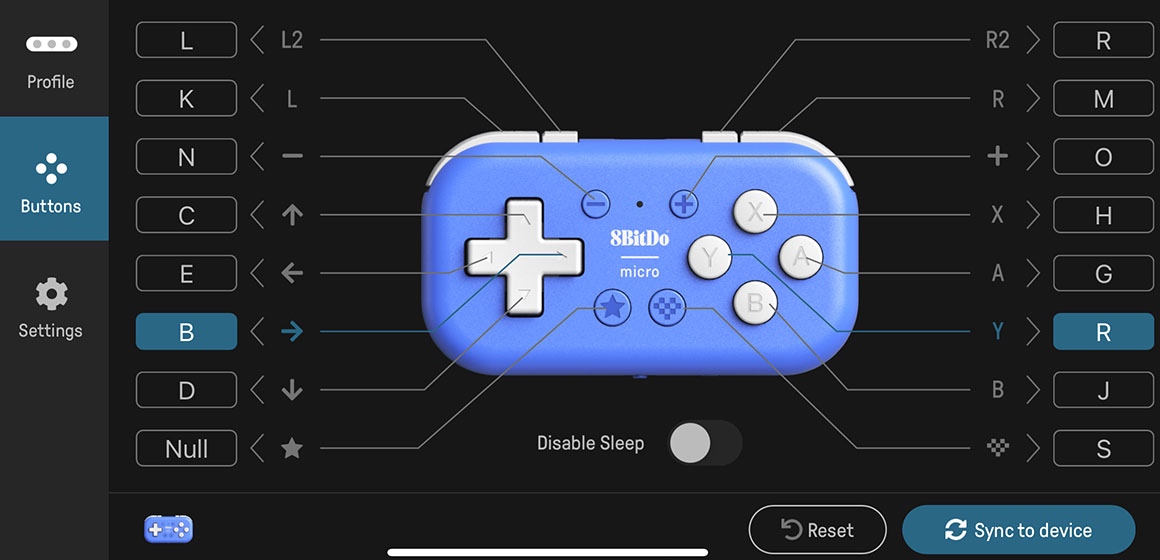
そして…本製品最大のメリットは、専用アプリでキー設定を柔軟に変更できること。
iOS/Androidアプリが提供されていて、それを使えば直観的かつ柔軟なキー設定が可能。設定次第でどんなイラストソフトでも使える。「Procreate」「ibis Paint」でも使用可能だ。
一方、デメリットとしては以下が挙げられる。
- 好みが分かれるサイズ感
- 縦持ちだと一部ボタンが押しづらい
- Procreate絵描きは、アプリ設定に注意
「8BitDo Micro」のボタン数は16個。全ボタンにキーを割り振れるが…コントローラー縦持ちで左手デバイスとして使う場合、一部ボタンの配置が悪く押しづらい。
だが仕方ない。本来の用途はゲームを遊ぶことで、コントローラー横持ちでの操作を前提とした設計だからだ。全ボタンのフル活用は不可能!と割り切ろう。
それから、Procreate絵描きは専用アプリのキー設定に注意。アプリ側のキー名称が何故かiOS準拠じゃない。「⌘ (command)」の代わりに「Win」を設定しなきゃいけなかったりする。
その他「8BitDo Micro」の詳細・設定手順については別記事で紹介している。気になる人は参考にして欲しい。
総評としては…2023年時点のiPad用左手デバイス (片手持ち) の最適解と言えるだろう。カスタマイズ性が高く、ハード性能も悪くない。価格も良心的。個人的に超オススメ。
現状、"Procreate" で使える "片手持ち型" デバイスは「8BitDo Micro」しか無い。後述の据え置き型デバイスと比較して、自分に合ったものを選択しよう。
スポンサーリンク
iClever IC-KP08 ワイヤレステンキー
| 操作性 | ★★★★★ |
|---|---|
| 利便性 | ★★★★★ |
| 設定しやすさ | ★★★★★ |
| コスパ | ★★★★★ |
| 接続方法 | Bluetooth接続 (無線) |
| スタイル | 据え置き |
| 参考価格 | ¥2,500〜3,000 |
| 対応ソフト | ・CLIP STUDIO |
iClever社製の「IC-KP08」も優秀な左手デバイスとして人気を集めている。Bluetoothで接続するワイヤレステンキーだ。
一時期Twitterで話題を呼び、iPad絵描き界隈で好評を博していた。自分も実際に触ってみたが…評判通りの使い心地で良質なデバイスだと感じた。
主なメリットは以下の通り。
- iPad版「CLIP STUDIO」と相性が良い!
- ワイヤレスで多機能!
- 安価でコスパが良い!
第一のメリットとしては、iPad版「CLIP STUDIO (クリスタ)」との相性の良さが挙げられる。
iPad版クリスタ対応デバイスの中でも、割り振れるキー数が多くて高機能。スムーズに設定可能で接続も安定している。ワイヤレス式で使い心地も快適。
バッテリー性能が良く、最大40時間の連続使用に耐えるのも嬉しい。長時間の作業でも安心して使える。
価格についても良心的。ネット通販等を利用すれば 2,500円程度で購入可能。コスパも良い感じ。
一方、デメリットとしては以下が挙げられる。
- 机に置く必要がある
- 一部のボタンが使用不可
- 「Procreate」「ibis Paint」では使えない
「IC-KP08」は、据え置きタイプの左手デバイスで…机の上に置いて操作するスタイル。片手持ちタイプと比べて操作自由度が低いのは、好みが分かれるポイント。
「Enter」「Numlock」など、一部ボタンにキー設定が割り振れない点にも注意。全22個のボタンのうち、実際に使えるのは17個程度。その辺を考慮しつつセッティングを行う必要がある。
あと、こちらも対応ソフトが「CLIP STUDIO」だけ。現状「Procreate」「ibis Paint」では使えないので注意。
その他「IC-KP08」を使う上での注意点、詳細なレビューなど、過去記事で紹介している。興味を持った人は参考にして欲しい。
先に紹介した廉価コントローラー「8BitDo Zero 2」も、iPad版「CLIP STUDIO」対応デバイス。クリスタ絵描きはこの2択に絞って検討すると良いだろう。
個人の見解だが…汎用性・手軽さを取るなら「8BitDo Zero 2」、機能性・スペックを取るなら「IC-KP08」が良い!と考える。最適なデバイスを選択して欲しい。
スポンサーリンク
YESWORD (X-18)
| 操作性 | ★★★★★ |
|---|---|
| 利便性 | ★★★★★ |
| 設定しやすさ | ★★★★★ |
| コスパ | ★★★★★ |
| 接続方法 | Bluetooth接続 (無線) |
| スタイル | 据え置き |
| 参考価格 | ¥4,280 |
| 対応ソフト |
・CLIP STUDIO |
iPad用無線キーパッド「YESWORD (X-18)」も、今回のオススメ記事に欠かせない。クラウドファンディングで資金を募って独自開発された左手デバイスだ。
「Procreate」専用デバイスと銘打たれた製品で、実際かなり相性が良い。Procreate絵描きはコレ一択と言える。
本製品のメリットとしては、以下が挙げられる。
- ワイヤレスで多機能!
- 「Procreate」との相性が抜群に良い!
- バッテリー持続時間が長い!
- 「CLIPSTUDIO」でも使える!
まず目を見張るのが「Procreate」との相性の良さ。
ボタンが全18個あり、キー設定がメチャクチャ豊富。ボタンの図柄で対応操作が分かりやすいのもグッド。設定がプリセットされているので、接続後すぐに使用可能。
「IC-KP08」と同様、こちらもBluetooth接続で机に置くタイプ。接続がかなり安定していて、設定作業もカンタン。秒で終わる。
持久力にも優れていて、バッテリー最大駆動時間は約84時間とメッチャ長い。スリープモードで電力消費も抑えてくれる。普段使いで困ることはまず無いだろう。
一方、デメリットは以下の通り。
- 机に置く必要がある
- キー設定を変更できない
- 「CLIP STUDIO」で使う場合、設定が大変
- 「ibis Paint」では使えない
個人的に残念なポイントが…「Procreate」で本製品を使う場合、キー設定の変更ができない!ということ。プリセットをそのまま使うしかない。
あと、iPad版「CLIP STUDIO」でも (一応) 使えるのだが…設定作業が大変だったり、一部のボタンが使えなかったりするので注意。オマケ程度に考えた方が良い。
それから、残念ながら本製品は「ibis Paint」では使えない。ibis愛用者は、無線/有線キーボードを買って頑張ろう。
「YESWORD」の製品レビュー・設定方法についても、過去記事にまとめてある。気になる人は是非参考にして欲しい。
とにかく…「Procreate」を使っている絵描きは、コレを買えば間違いないだろう。価格も4,280円と良心的。充電式なので、大事に使えば末長く使うことができる。
最近、上位互換製品の「YESWORD (X-20)」が発売されたので、そちらを選ぶのもアリだろう。値段が高いが…対応OSが幅広く、専用アプリでキー設定を変更可能。勿論「Procreate」に対応している。好きな方を選択しよう!
スポンサーリンク
Kooletron プログラマブルキーボード
| 操作性 | ★★★★★ |
|---|---|
| 利便性 | ★★★★★ |
| 設定しやすさ | ★★★★★ |
| コスパ | ★★★★★ |
| 接続方法 | USB接続 (有線) |
| スタイル | 据え置き |
| 参考価格 | ¥6,000~7,000 |
| 対応ソフト | ・CLIP STUDIO ・Procreate ・ibis Paint |
ここまで読んだ方にはお分かりいただけるかと思う。多くの左手デバイスは対応ソフトにバラつきがある。
クリスタ以外では使えない!クリスタで使えるけど一部ボタンは使えない!…などなど。作業環境毎に対応デバイスを検討する必要がある。面倒くさい。
そこで候補に上がってくるのが、Koolertron社製の「プログラマブルキーボード」である。好きなキーを任意で割り振れる、カスタマイズ性の高い小型キーボード。左手デバイスとしても使える。
主なメリットとしては、以下が挙げられる。
- 汎用性が高い!
- 割り振れるキー数が多い!
特筆すべきは、対応ソフトの幅広さ・汎用性の高さ。好きなボタンに自由にキー設定を割り当てられるので、理論上、ほぼ全てのイラストソフトで使用可能な左手デバイスとなっている。
ハード側でキー設定を変更できるため、ソフト制約を度外視したチューニングが可能。どんな環境でも使えるのが強みなのだ。
割り当てられるキー数も多い。ボタン総数が23個あり、修飾キーも登録可能で、Ctrl + Z などの同時押しパターンも難なく実装できる。効率化が捗ること間違いなし。
デメリットとしては、以下が考えられる。
- 机に置く必要がある
- 設定作業が面倒 (PC必須)
- 有線式でやや扱いづらい
- iPad勢はコネクタ (別売り) が必要
問題点としては、カスタマイズ性が高いが故に設定作業が大変な点が挙げられる。PCでセッティングするのだが…日本語マニュアルが無く説明も分かりにくいので、初心者にはハードルが高い!
有線式デバイスなのも人によってはデメリットだろう。ケーブルのせいで自由な姿勢で作業を進められず、やや使い勝手が悪い。
あと、iPad絵描きが使う場合は、USBコネクタを別途購入する必要がある。大体1,000円くらいで買える。どうしても…という人は検討すべし。
※キーボードの軸にも注意。ソフトタッチで押せる「赤軸」と、硬くて反発力の強い「青軸」の2種類が用意されているので、好きなタイプを選択しよう。
総評としては、設定自由度・汎用性に優れた玄人向け左手デバイス!といったところ。長期的な視野でみれば確実に強いし、汎用性・安定感を追求するなら "買い" である。
値段が安い下位互換製品 (ボタン9個) もあるので、そちらを使うのもアリだろう。
スポンサーリンク
HUION Keydial mini
| 操作性 | ★★★★★ |
|---|---|
| 利便性 | ★★★★★ |
| 設定しやすさ | ★★★★★ |
| コスパ | ★★★★★ |
| 接続方法 | Bluetooth接続 (無線) |
| スタイル | 据え置き |
| 参考価格 | ¥6,999~9,999 |
| 対応ソフト | ・CLIP STUDIO ・Procreate ・ibis Paint |
便利で使い勝手が良く、全iPad用イラストソフトに対応した "万能" 左手デバイスが欲しい!!
そんな超欲張りな人にオススメなのが…「HUION Keydial mini」だ。
左手デバイス用途に特化したハイエンド製品。カスタマイズ性が高く、柔軟な設定が可能。どんなニーズにも応えてくれる優れモノである。
主なメリットとしては、以下が挙げられる。
- 汎用性が高い!高機能で便利!
- 「CLIP STUDIO」「Procreate」「ibis Paint」に対応!
- 専用アプリで柔軟かつ簡単にキー設定できる!
- ホイールが使いやすい!
まず注目すべきは、対応ソフトの幅広さ・汎用性の高さ。
好きなボタンに自由にキー設定を割り当てられる高機能デバイス。ほぼ全てのイラストソフトで使用可能。割り振れるキーも非常に多く、修飾キー同時押し等も設定可。
ここまでなら、先ほど紹介した「Kooletronキーボード」と同じだが…本製品最大のメリットは、設定作業の簡単さに尽きる。

iPad向け専用設定アプリが提供されていて、これを使えば直感的なデバイス設定が可能。キー設定を柔軟かつ簡単にできる。PCを所持してなくても無問題。
各イラストソフトの基本設定を事前マッピングした「プリセット」も用意されてる。接続後すぐデバイスを使える。面倒な設定作業自体をスキップできるのだ。
一方、デメリットとしては以下が挙げられる。
- 値段が高い
- 机に置く必要がある
- 一部ソフトではホイールが使えない
- 初期設定でPCが必要な場合がある (極稀)
最大のデメリットは…やはり値段だろう。
多機能であるが故に高価格。通常定価9,999円。ほぼ1万円である。今回紹介する左手デバイスの中では一番高い!
たまにセール価格で安く販売されてたりするので、そうした時期を狙って購入すると良いだろう。Amazon等のECサイトを定期チェックすべし。
その他 製品詳細・設定手順については、過去記事にまとめてある。参考にして欲しい。
総評としては、価格相応の超高機能ハイエンド左手デバイスと言えるだろう。お金に余裕がある人は、これを買えばまず間違い無い。検討してみて欲しい。
スポンサーリンク
最後に
以上、比較的 安価でコスパが良い、私的オススメiPad用左手デバイス紹介記事でした。
自分は普段PCで絵を描くことが多いのだが、iPadでも稀に絵を描いてる。その時に実際に触ってみて便利だな~と思ったデバイスを今回紹介させていただいた。
人によって好み・コダワリは異なるので、一概にコレが良い!とは言えないだろう。色々試してみて、自分だけの最適解を探っていただきたい。
かくいう自分も、他に便利で使いやすい左手デバイスが無いか今後も追及を続ける所存である。イイ感じの製品に巡り合えた際には、当ブログで共有したい。







